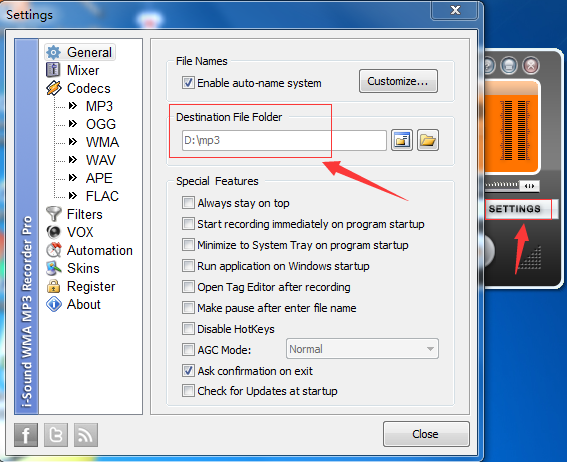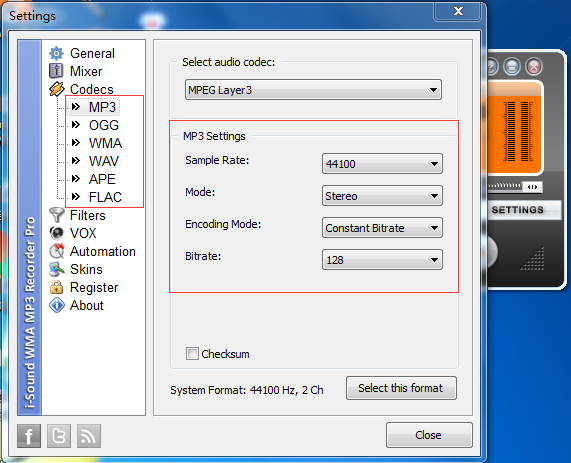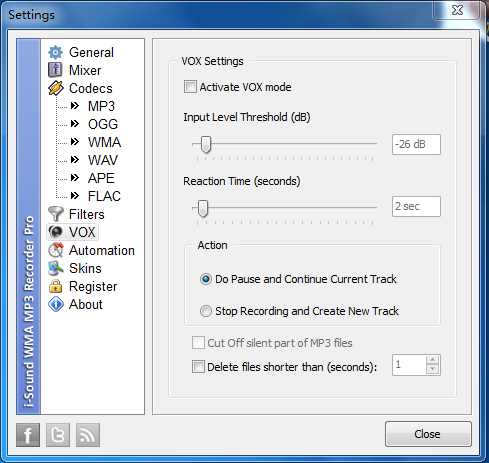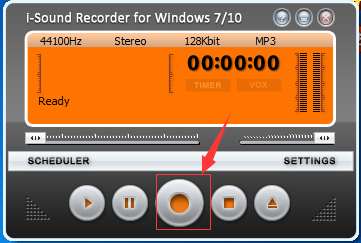Dans votre vie numérique, vous pouvez parfois rencontrer le même problème sur la façon d'enregistrer de l'audio à partir du Web. Certes, si vous avez téléchargé le fichier audio à partir d'un site, vous pouvez facilement résoudre le problème. Bien que la condition ne soit pas satisfaisante, si vous souhaitez enregistrer de l'audio directement depuis le navigateur pour économiser du temps et de l'énergie, l'article suivant vous présenterait la solution.
Comment enregistrer de l'audio à partir d'un navigateur avec un enregistreur audio Web ? Un enregistreur audio Web possède une interface utilisateur conviviale, vous permettant d'enregistrer de l'audio/de la voix à partir d'un navigateur comme YouTube, BBC Radio, AOL Radio et bien d'autres. Un enregistreur audio Web est un tel enregistreur audio de navigateur pratique qui peut être téléchargé gratuitement sur Internet. Ici, nous aimerions expliquer soigneusement chaque étape après l'avoir installé sur votre ordinateur.
Partie 1 : Comment enregistrer de l'audio à partir d'un navigateur avec un enregistreur audio Web
i-Sound Recorder est un merveilleux outil d'enregistreur audio Web que vous pouvez utiliser pour enregistrer de l'audio à partir d'un navigateur et d'autres emplacements. Il est parfait pour les utilisateurs de Windows d'enregistrer facilement de l'audio à partir d'un navigateur, d'un microphone, de la musique locale d'un ordinateur, de la musique en diffusion en continu en ligne, etc. Les étapes suivantes vous montreront comment enregistrer de l'audio à partir d'un navigateur avec ce logiciel d'enregistrement audio Web.
Étape 1 : Paramètres du répertoire de sortie de l'enregistreur audio Web
Vous pouvez clairement voir son interface principale et facile à utiliser. Déplacez le pointeur de la souris sur le bouton « PARAMÈTRES » où il afficherait le mot « Paramètres du programme » dans l'interface, à ce moment, une fenêtre de paramètres apparaîtrait devant vous. Vous pouvez choisir le répertoire de sortie sous l'onglet « Dossier de fichiers de destination ».
Étape 2 : Définir le format de sortie dans cet enregistreur audio Web
L'enregistreur audio de navigateur puissant peut vous offrir des choix sophistiqués, vous pouvez sélectionner le profil de sortie en fonction de vos besoins, comme le fichier MP3, WAV, WMA, OGG, APE et FLAC. Plus important encore, vous pouvez également personnaliser vos options d'encodage comme le taux d'échantillonnage, le mode, le débit binaire et bien d'autres.
Étape 3 : Choisir l'option d'automatisation
L'enregistreur de navigateur puissant fournit différents types d'options comme VOX, AGC, Planificateur d'enregistrement et Séparateur. Vous pouvez personnaliser ces options selon vos propres besoins.
Étape 4 : Commencer à enregistrer en ouvrant le site souhaité
Vous devrez peut-être ouvrir votre site Web cible dans l'Explorateur, puis vous pourrez directement cliquer sur le bouton « Enregistrer », puis vous devrez peut-être lire les fichiers audio associés pour commencer l'enregistrement. Une fois le processus d'enregistrement terminé, vous pouvez sauvegarder directement les enregistrements dans votre emplacement de sortie.
Certes, les étapes ci-dessus sont basées sur la condition que vous souhaitez enregistrer le navigateur. Vous pouvez également choisir de démarrer directement l'enregistrement en utilisant les paramètres par défaut.
Partie 2 : Comment enregistrer de l'audio à partir d'un navigateur avec l'Enregistreur de musique de Leawo
Voici l'autre solution que vous pourriez apprendre pour terminer la tâche d'enregistrement des fichiers audio à partir du Web avec plus de choses faisables. Vous pouvez apprendre les étapes à suivre pour utiliser l'Enregistreur de musique de Leawo pour enregistrer l'audio du navigateur. L'Enregistreur de musique de Leawo est un enregistreur de navigateur puissant qui vous permet d'enregistrer facilement les sons ou les voix de n'importe quel site Web, et de télécharger et d'ajouter automatiquement des étiquettes musicales aux enregistrements.


Enregistreur de musique de Leawo
☉ Enregistrer tout son provenant du flux audio de l'ordinateur et de l'audio d'entrée intégré.
☉ Enregistrer de la musique à partir de plus de 1000 sites de musique comme YouTube, Facebook, Veoh, VEVO, etc.
☉ Planifier l'enregistrement de la musique via le planificateur de tâches d'enregistrement interne.
☉ Ajouter et compléter automatiquement/manuellement des étiquettes musicales comme l'artiste, l'album, la couverture, le genre, etc.
☉ Sauvegarder les fichiers musicaux enregistrés au format WAV ou MP3 pour une utilisation étendue.
Téléchargez simplement l'Enregistreur de musique de Leawo gratuitement et cliquez sur l'icône ci-dessus pour le démarrer gratuitement, puis suivez les étapes ci-dessous pour apprendre à enregistrer de l'audio à partir du navigateur.
Étape 1 : Définir la source audio
Cette étape est spécialement conçue pour vous permettre de spécifier une source audio d'entrée avant de continuer. Ici, vous pouvez appeler la fenêtre des paramètres de la source audio en cliquant sur l'icône « Source audio ». Si vous souhaitez enregistrer de l'audio à partir de n'importe quel site Web, vous pouvez sélectionner « Enregistrer l'audio de l'ordinateur ».
Étape 2 : Sélectionner le profil de sortie
Vous pouvez choisir le profil de sortie comme vous le souhaitez, puis personnaliser librement les paramètres audio. Sélectionnez simplement le fichier de configuration de sortie au format MP3 ou WAV sous l'onglet « Format ». Certaines autres personnalisations comme le débit binaire, le taux d'échantillonnage et le codec audio sont également utiles si vous souhaitez améliorer vos enregistrements.
Étape 3 : Choisir le dossier de sortie
Cette étape peut vous apprendre à spécifier le chemin de sortie. Sélectionnez simplement le répertoire de sortie sous l'onglet « Général ». Parcourez l'emplacement de sortie dès que possible et choisissez l'emplacement approprié.
Étape 4 : Commencer à enregistrer de l'audio à partir du navigateur
L'étape d'enregistrement est très simple mais importante. Cliquez simplement sur le bouton « Enregistrer » pour démarrer l'enregistrement audio du navigateur. L'application puissante pourrait faire de l'enregistrement audio une tâche simple.
L'Enregistreur de musique de Leawo peut automatiquement télécharger et ajouter des étiquettes musicales aux enregistrements audio que vous venez d'enregistrer à partir du navigateur. Cette fonction est particulièrement utile pour l'enregistrement de musique. Dans le même temps, l'éditeur interne des étiquettes musicales vous permet d'éditer manuellement les étiquettes musicales comme le titre, l'artiste, l'album, les illustrations, etc.